iPhone使いでもGoogleカレンダーをメインに使っている方も多いのではないでしょうか?筆者もPC/スマホ/タブレットなど全ての端末からアクセスできる[Googleカレンダー]を長年使用しており、無くては仕事にならない程の依存状態です。
AndroidからiPhoneへ乗り換えの方などは、Googleカレンダー対応のアプリを落として使っている方も見かけますが、実はiPhone標準カレンダーでも、Googleカレンダーを同期する事が可能です。今回は設定方法と同期ができない時のチェック項目をご紹介します
GoogleカレンダーとiPhoneカレンダーの連携
設定アプリを開き「メール/連絡先/カレンダー」から同期させたいアカウントをタップして開きます
カレンダーにチェックを入れて同期設定完了
次に標準カレンダーアプリから下のメニューの「カレンダー」を開きます
Gmailアカウントの同期したいカレンダーの左にチェックを入れて「完了」をタップ
これでGoogleカレンダーと同期が完了し標準カレンダー上で表示、編集する事が可能になります
Googleカレンダーとの同期がされない場合の対処方法
iPhoneにGmailを追加する際、Googleアカウントを登録し、カレンダーも同期にチェックを入れる事ができます。それだけで同期が完了しているはずなのですが、何故か同期が反映されない事があります。
そこで同期されない場合のチェック項目をご紹介します
Googleカレンダーの同期を許可する
Chromeブラウザを使い同期したいアカウントで“同期設定のページ”を開き、同期したいカレンダーにチェックを入れ、右下の「保存」をクリックして同期の設定完了です
デフォルトカレンダーに設定
設定アプリを開き「メール/連絡先/カレンダー」を開き。下の方までスクロールし「カレンダー」の「デフォルトカレンダー」をGoogleカレンダーに設定します
「同期」を「すべてのイベント」に変更
Googleカレンダーとの同期の可否は、同じ設定をしていても不思議な事に個人差があるようです。筆者の場合には「デフォルトカレンダーに設定」してようやく同期する事ができました。
タカシ
最新記事 by タカシ (全て見る)
- 【実機レビュー】約1万円で買える高コスパ8.7型タブレット「CHUWI AuPad mini 」 - 2025年12月30日

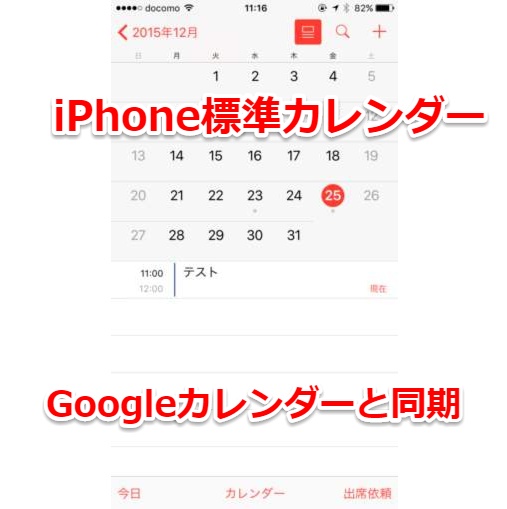
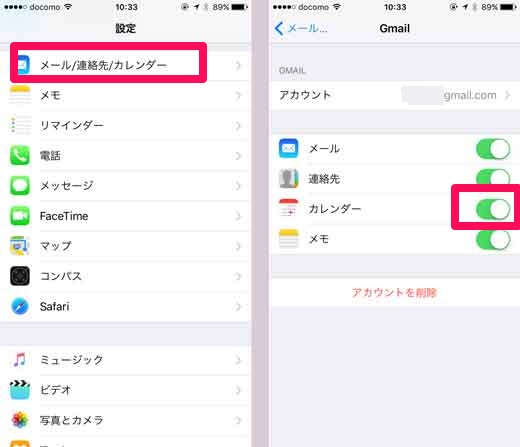
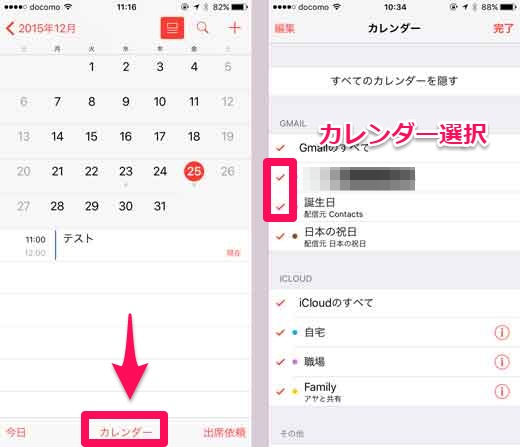
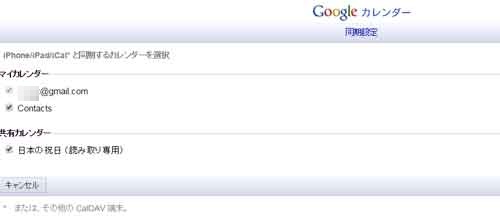
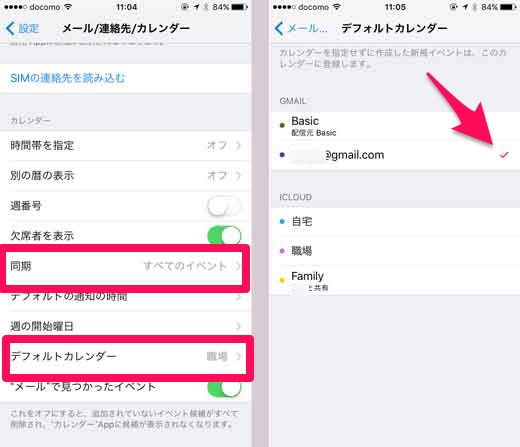
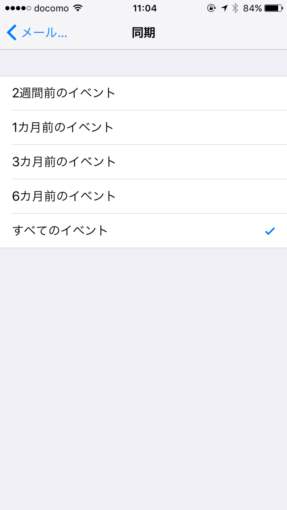


コメント